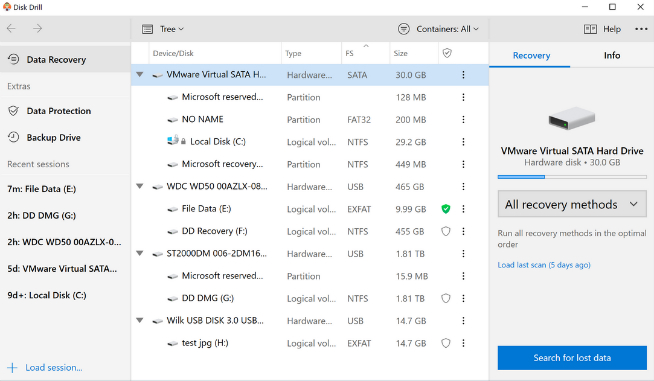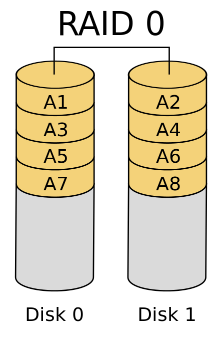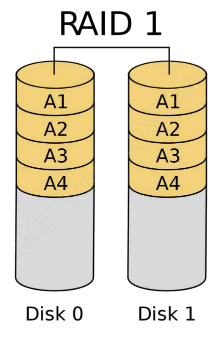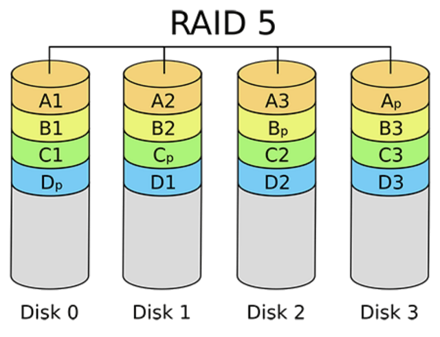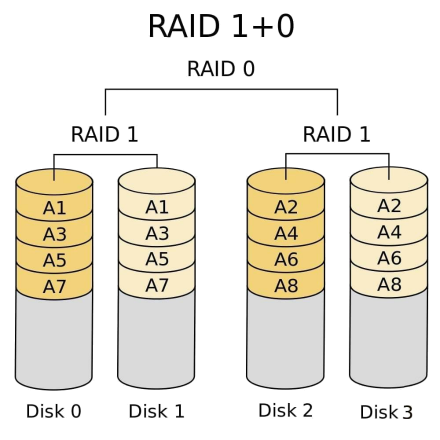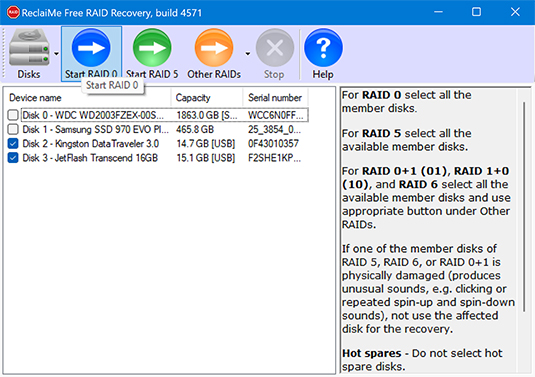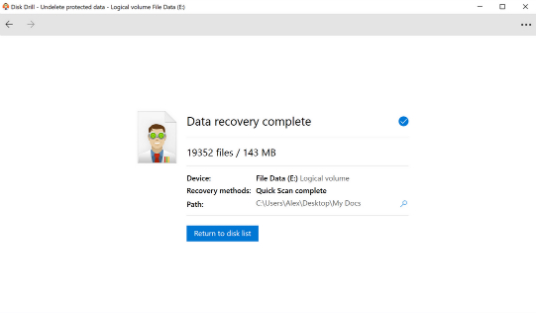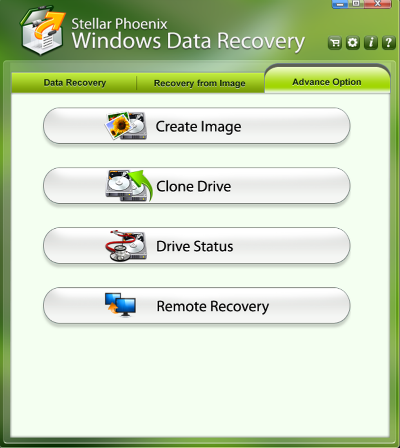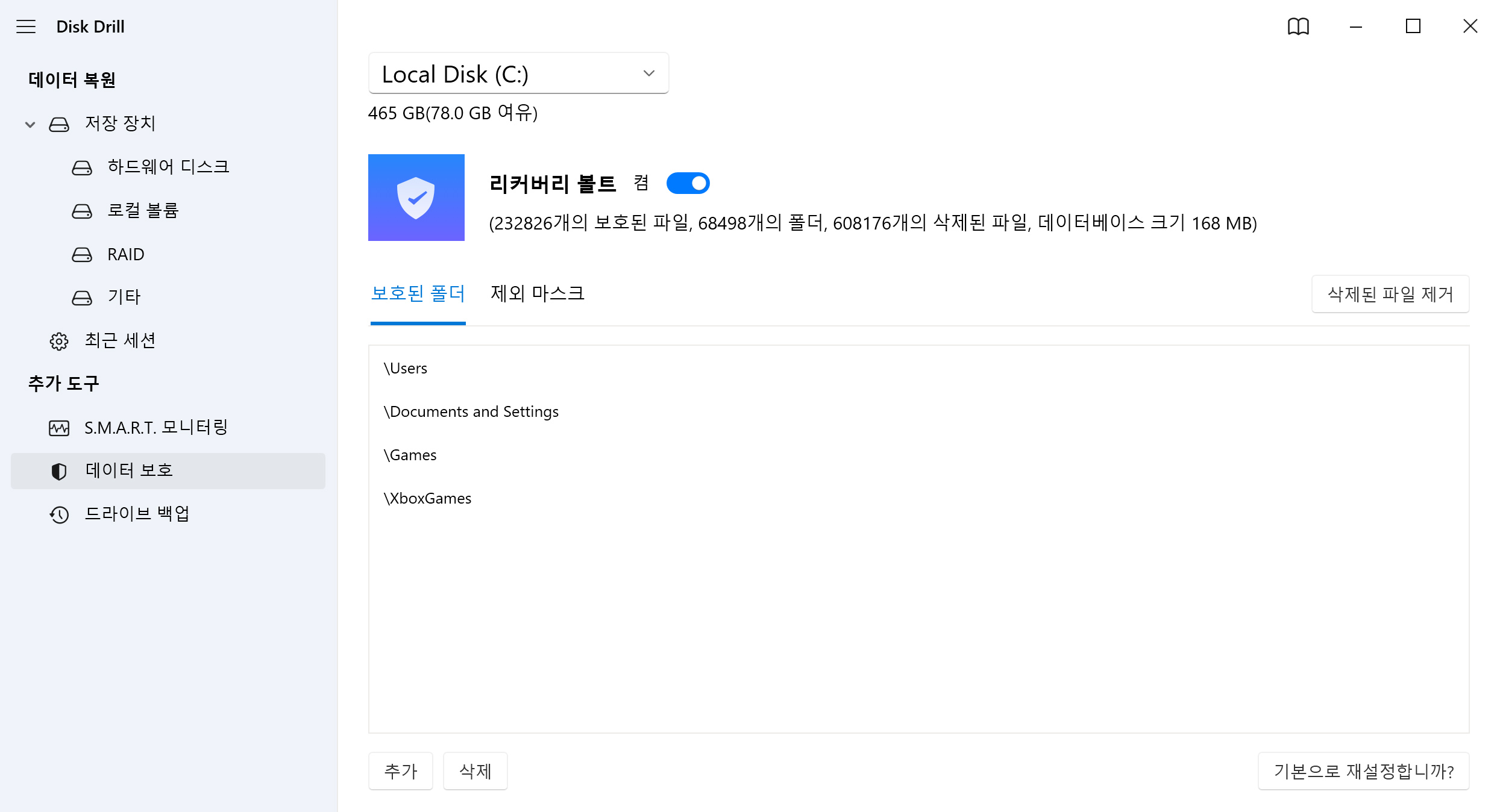실패한 RAID 0 배열은 개별 드라이브 레벨에서 복구될 수 있습니다. 데이터가 불완전하거나 작은 세그먼트나 파일에서만 가능할 수 있습니다. 나머지 라이브 디스크에서만 데이터를 복구할 수 있습니다. 데이터 손실은 RAID 컨트롤러 오류 또는 RAID 구성 손실로 인한 것이지만 디스크 고장으로 인한 것이 아닌 경우, 복구 가능성이 훨씬 더 좋습니다.
RAID 설명
컴퓨터 기술의 급속한 발전과 안전하며 신뢰할 수 있는 데이터 저장에 대한 요구 증가로 인해 RAID 기술은 잘 알려진 파일 저장 솔루션이 되었습니다. RAID는 저렴한 디스크의 중복 배열의 약자입니다.